-
戴尔预装win10改win7系统操作方法
- 2017-02-21 12:00:05 来源:windows10系统之家 作者:爱win10
很多朋友都问windows系统之家小编戴尔预装win10改win7系统要怎么做,其实w10改w7方法小编是有的,而且非常详细哦!当然如果大家真的想要w10改w7方法的话,小编下面就将戴尔预装win10改win7系统操作方法免费分享给大家,想大家喜欢哦。
一、准备工作
1、备份硬盘所有重要数据
2、改装win7之家系统会删除win10恢复分区,要还原自带win10需到售后
3、4G容量U盘,制作U盘PE启动盘
4、操作系统:戴尔DELL ghost win7 64位官方原版V2016
二、戴尔笔记本自带win10换win7系统步骤
1、插入制作好的U盘启动盘,开机按F2进入BIOS,切换到Boot页面;

戴尔预装win10改win7系统操作方法图1
2、选择Secure Boot按回车改成Disabled,再把Boot List Option从UEFI改成Legacy;

戴尔预装win10改win7系统操作方法图2
3、接着将1st Boot Priority设置为USB Storage Device,按F10保存即可从U盘启动,也可以在启动时按F12调出快捷菜单,选择USB启动;

戴尔预装win10改win7系统操作方法图3
4、进入U盘启动盘,运行【02】WindowsPE/RamOS(新机型);
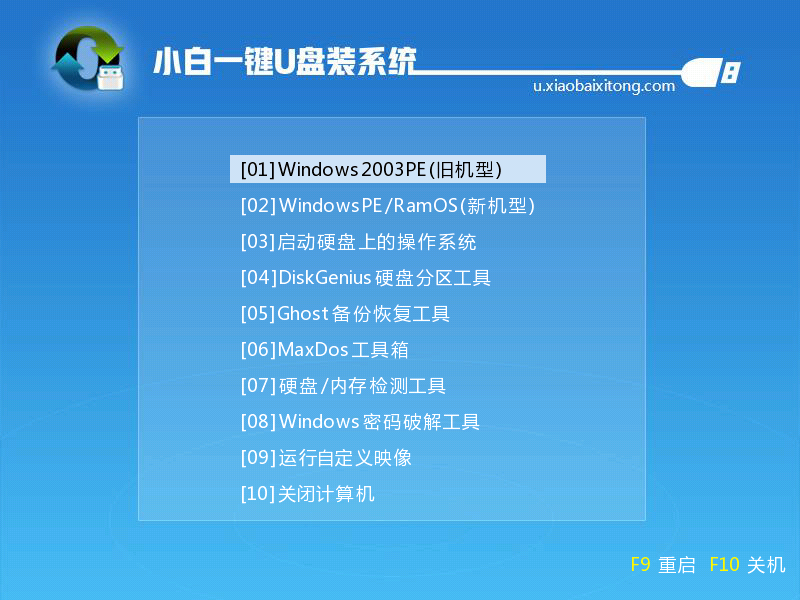
戴尔预装win10改win7系统操作方法图4
5、打开DiskGenius分区工具,点击【硬盘】—【删除所有分区】,保存更改,再选择【转换分区表类型为MBR格式】,最后【快速分区】,重新分盘;
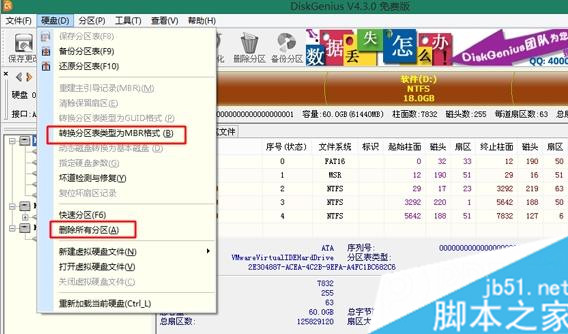
戴尔预装win10改win7系统操作方法图5
6、完成分区后,运行【PE一键装机】,选择安装位置,一般是C盘,确定;
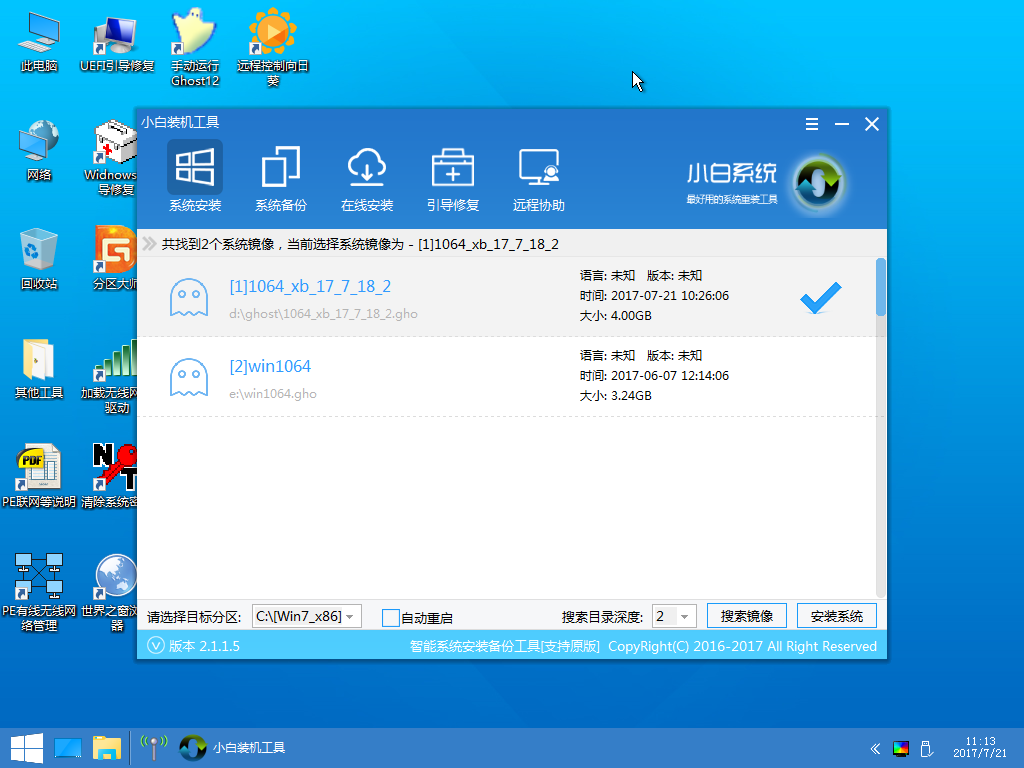
戴尔预装win10改win7系统操作方法图6
7、进入以下界面开始执行安装操作,重启之后拔出U盘,系统将自动安装。
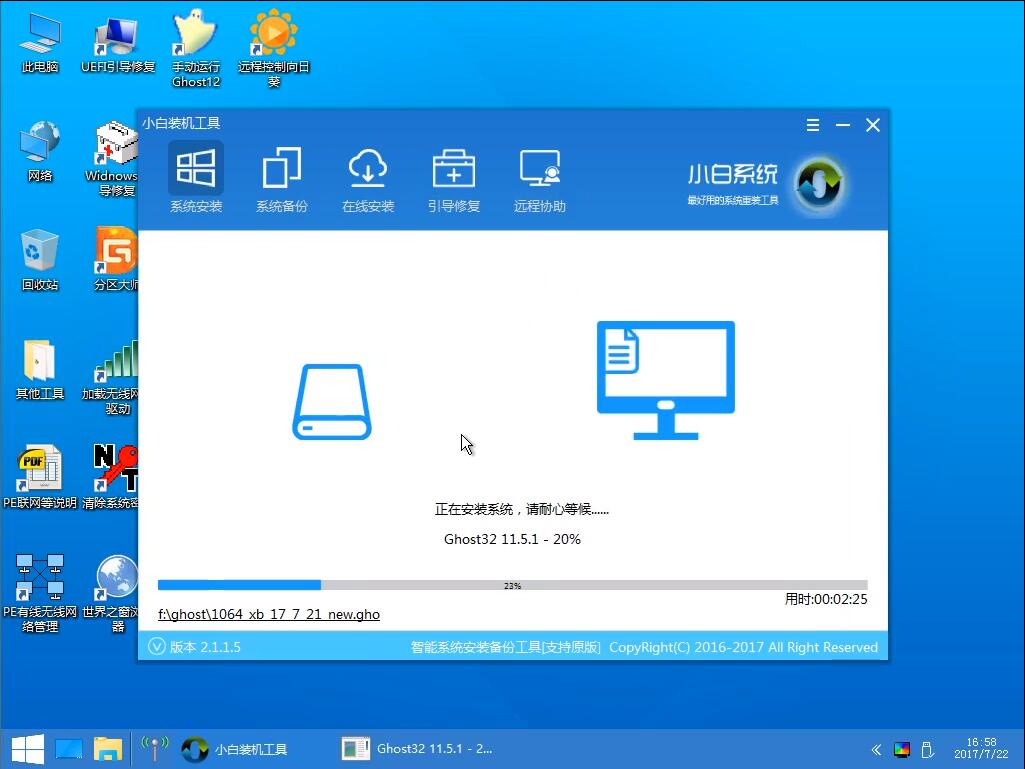
戴尔预装win10改win7系统操作方法图7
戴尔预装win10改win7系统操作方法就给大家介绍到这里了,总之我不管这个方法就是最简单的,可以帮助大家轻松win10改w7,从此以后再也不怕电脑出问题!当然如果大家认为这个方法还有瑕疵的话,小编也绝对不会承认!
猜您喜欢
- 解决电脑锁屏弹不出来怎么办的问题..2020-09-17
- 最简单实用的win10取消待机方法..2016-10-22
- 雨林木风w7旗舰版最新下载2017-03-05
- emmc,小编告诉你eMMC和UFS闪存有什么..2018-03-22
- Win7系统麦克风没声音怎么办..2015-04-28
- 怎么安装64位雨林木风win7旗舰版系统..2017-06-12
相关推荐
- 电脑功耗计算,小编告诉你电脑电源功耗.. 2018-06-20
- 32位windows7的ghost下载后怎么安装?.. 2017-06-21
- 主板短路,小编告诉你主板短路怎么修.. 2018-08-28
- 雨林木风光盘安装系统教程.. 2016-11-03
- win10系统萝卜家园系统下载 2017-01-25
- 如何u盘下载系统win7安装 2017-04-08





 系统之家一键重装
系统之家一键重装
 小白重装win10
小白重装win10
 萝卜家园 Ghost xp sp3 专业装机版 2018.09
萝卜家园 Ghost xp sp3 专业装机版 2018.09 雨林木风Ghost win8 64位专业版下载v201807
雨林木风Ghost win8 64位专业版下载v201807 深度技术win7 32位系统旗舰版下载v1912
深度技术win7 32位系统旗舰版下载v1912 系统之家win10系统下载64位企业版v201709
系统之家win10系统下载64位企业版v201709 雨林木风Ghost win8 32位专业版v201612
雨林木风Ghost win8 32位专业版v201612 me<x>taProdu
me<x>taProdu 萝卜家园ghos
萝卜家园ghos 文件/夹强制
文件/夹强制 Flash Decomp
Flash Decomp 萝卜家园win1
萝卜家园win1 电脑公司win7
电脑公司win7 小白系统ghos
小白系统ghos Firefox(火狐
Firefox(火狐 影音天堂浏览
影音天堂浏览 深度技术win1
深度技术win1 粤公网安备 44130202001061号
粤公网安备 44130202001061号